2. 找到显示选项:在显卡控制面板中,寻找显示设置或旋转设置选项。
3. 调整显示方向:在显示设置中,调整屏幕的方向为“竖屏”或“纵向”。
4. 应用更改:点击“应用”或“确认”以保存更改。
2. macOS 操作系统
方法一:使用显示设置
1. 打开系统偏好设置:点击屏幕左上角的苹果图标,选择“系统偏好设置”。
2. 进入显示设置:在系统偏好设置窗口中,点击“显示器”图标。
3. 调整旋转设置:在“显示器”窗口中,找到“旋转”选项(某些macOS版本可能没有这个选项)。如果有,选择“标准”或“90度”来恢复屏幕方向。
4. 应用设置:更改后,屏幕应会自动调整方向。如果没有立即生效,尝试关闭并重新打开显示器设置窗口。
方法二:使用命令行(高级用户)
1. 打开终端:在应用程序中,找到“实用工具”文件夹,打开“终端”应用程序。
2. 输入命令:输入以下命令来调整屏幕方向(请根据实际需要调整参数):
```bash
sudo defaults write /Library/Preferences/com.apple.windowserver DisplayRotation -int 0
```
其中,`0`表示标准方向,`90`表示顺时针旋转90度,`180`表示旋转180度,`270`表示逆时针旋转90度。
3. 重启系统:更改后,建议重新启动计算机以确保设置生效。
3. 其他操作系统(如Linux)
方法一:使用显示设置
1. 打开显示设置:在Linux系统中,找到系统设置或显示设置菜单。
2. 调整屏幕方向:找到显示方向选项,将其设置为“正常”或“竖屏”模式。
3. 保存设置:应用更改并确认。
方法二:使用命令行
1. 打开终端:启动终端窗口。
2. 使用`xrandr`命令:输入以下命令来调整屏幕方向:
```bash
xrandr --output <显示器名称> --rotate normal
```
其中,`<显示器名称>` 是通过 `xrandr` 命令获取的显示器名称,例如 `HDMI-1`。
3. 执行命令:运行命令后,屏幕应会恢复正常方向。
4. 确保驱动程序和软件更新
如果屏幕旋转功能无法正常工作,可能是由于显示驱动程序过时或软件存在问题。确保您的操作系统和显卡驱动程序是最新版本,以获得最佳兼容性和性能。
检查更新
1. Windows:通过“设置”>“更新与安全”检查系统更新。
2. macOS:通过“系统偏好设置”>“软件更新”检查macOS更新。
3. Linux:使用系统更新工具或包管理器检查系统更新。
更新驱动程序
1. Windows:可以通过“设备管理器”更新显卡驱动程序。
2. macOS:显卡驱动程序通常随系统更新自动更新。
3. Linux:使用包管理器更新显卡驱动程序,或者从显卡制造商网站下载最新驱动程序。
总结
调整电脑显示屏方向是一个简单的过程,但有时候可能因为操作系统、显卡驱动或其他因素而变得稍显复杂。通过以上方法,您可以根据自己的操作系统和需求选择合适的方式来恢复显示屏的正常方向。如果以上方法无法解决问题,您可能需要联系技术支持或寻求专业帮助。
返回搜狐,查看更多